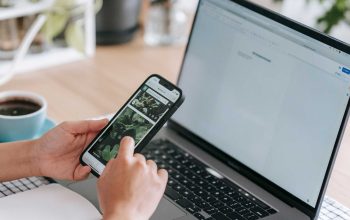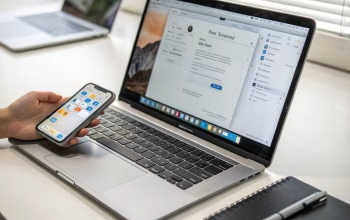Mengetahui cara mengambil screenshot di Infinix GT 10 Pro bisa menjadi langkah penting dalam memaksimalkan penggunaan smartphone Anda. Dari menyimpan percakapan chat hingga mengoleksi referensi desain atau baju untuk gaya OOTD, screenshot memiliki beragam manfaat yang tidak bisa diabaikan.
Selain itu, bagi para gamer, kemampuan untuk memamerkan skill dan peringkat pemain dalam gim bisa menjadi sesuatu yang sangat membanggakan. Jika Anda belum familiar dengan cara mengambil tangkapan layar di Infinix GT 10 Pro, jangan khawatir! Di artikel ini, saya akan memperkenalkan beberapa cara paling mudah dan praktis untuk melakukannya. Mari kita simak bersama!

4 Cara Efektif untuk Screenshot di Infinix GT 10 Pro
1. Menggunakan Kombinasi Tombol Power dan Volume
Salah satu cara yang paling umum dan mudah dilakukan untuk mengambil screenshot di Infinix GT 10 Pro adalah dengan menggunakan kombinasi tombol power dan volume. Langkah-langkahnya cukup sederhana:
Langkah-langkah:
- Buka layar yang ingin Anda screenshot.
- Tekan tombol power dan tombol volume bawah secara bersamaan selama beberapa detik.
- Anda akan melihat kilauan cahaya berwarna putih dan mendengar suara klik yang menandakan bahwa screenshot telah berhasil diambil.
- Preview dari screenshot akan muncul di pojok kiri bawah layar, yang bisa Anda tap untuk membukanya.
Menggunakan tombol power dan volume bawah, Anda dapat dengan mudah dan cepat mengambil screenshot dalam berbagai situasi, mulai dari membuka dokumen hingga bermain gim.
2. Memanfaatkan Fitur Smart Panel
Bagi Anda yang mungkin memiliki masalah dengan tombol fisik seperti tombol power atau volume, memanfaatkan fitur smart panel bisa menjadi solusi yang sangat praktis. Smart panel adalah fitur shortcut yang memungkinkan akses cepat ke berbagai aplikasi dan perintah, termasuk mengambil screenshot. Berikut langkah-langkahnya:
Langkah-langkah:
- Buka menu pengaturan (Settings) di smartphone Anda.
- Pilih menu Special function.
- Ketuk pada menu Smart Panel dan aktifkan fitur tersebut.
- Menggunakan satu jari, swipe dari luar tepian layar ke dalam layar.
- Pilih opsi Screenshot dari smart panel yang muncul.
Dengan fitur smart panel ini, Anda dapat mengambil screenshot tanpa harus melibatkan tombol fisik sama sekali, yang bisa sangat berguna untuk menghindari kerusakan pada tombol.
3. Menggunakan Gesture Tiga Jari
Selain dua metode sebelumnya, Infinix GT 10 Pro juga menawarkan fitur untuk mengambil screenshot dengan menggunakan gesture tiga jari. Meskipun memerlukan sedikit konfigurasi awal, cara ini bisa menjadi pilihan yang lebih praktis dan cepat. Berikut langkah-langkahnya:
Langkah-langkah:
- Buka menu pengaturan (Settings) di smartphone Anda.
- Pilih menu Special function.
- Pilih menu Action and Gestures dan aktifkan fitur Screenshots.
- Menggunakan tiga jari, lakukan swipe ke bawah secara bersamaan pada layar.
- Preview dari screenshot akan muncul di pojok kiri bawah layar.
Dengan menggunakan gesture tiga jari, Anda dapat dengan cepat mengambil screenshot tanpa perlu melalui antarmuka tambahan.
4. Memanfaatkan Aplikasi Screenshot Pihak Ketiga
Jika Anda ingin lebih fleksibel dalam mengambil screenshot dan ingin memiliki lebih banyak fitur, Anda dapat mencoba menggunakan aplikasi screenshot pihak ketiga. Berikut beberapa aplikasi yang bisa Anda coba:
- Screen Master: Aplikasi ini menawarkan antarmuka yang sederhana dan praktis, serta memiliki fitur edit dan berbagi ke media sosial.
- Screenshot Easy: Aplikasi ini memungkinkan Anda untuk mengambil screenshot dengan berbagai cara, termasuk dengan menekan tombol fisik atau menggoyangkan HP.
- Screenshot Touch: Aplikasi ini memungkinkan Anda untuk mengambil screenshot dengan cara menyentuh layar atau menggoyangkan HP.
Dengan menggunakan aplikasi screenshot pihak ketiga, Anda dapat memiliki lebih banyak kontrol dan fitur tambahan dalam mengambil screenshot di Infinix GT 10 Pro.
Dengan mengetahui berbagai cara untuk mengambil screenshot di Infinix GT 10 Pro, Anda dapat memilih metode yang paling sesuai dengan preferensi dan kebutuhan Anda. Apakah Anda lebih suka menggunakan kombinasi tombol fisik, fitur smart panel, gesture tiga jari, atau bahkan aplikasi pihak ketiga, semuanya terserah Anda. Yang penting, Anda dapat dengan mudah mengabadikan momen-momen penting dalam layar smartphone Anda. Selamat mencoba!
Semoga bermanfaat.